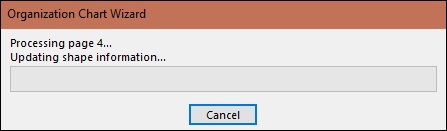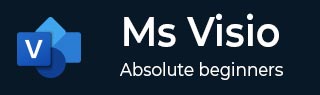
- Microsoft Visio 教程
- Microsoft Visio 资源
- Microsoft Visio - 快速指南
- Microsoft Visio - 有用资源
- Microsoft Visio - 讨论
Microsoft Visio - 使用组织结构图向导
虽然您可以使用“图形”窗格中的不同图形手动创建组织结构图,但Visio还提供了一种从外部来源自动导入组织信息的方法。在本节中,我们将了解如何从Excel电子表格中的信息导入数据。
在Excel电子表格中创建信息
创建一个Excel电子表格或使用现有的电子表格,其中包含标题行中一些用于创建组织结构图的重要信息。重要信息包括员工、职称、经理和部门。“员工”和“经理”字段是必需的,其他字段是可选的。
此外,您还可以包含一个名为“Master_Shape”的字段,该字段指示要为特定员工使用的确切图形。请注意,Visio需要使用名称“Master_Shape”字段才能为员工指定特定图形。
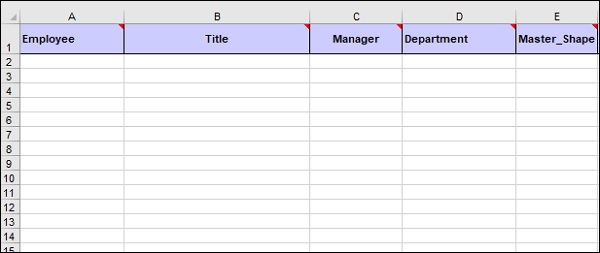
启动组织结构图向导
有两种启动组织结构图向导的方法。第一种方法是从“新建”菜单的“模板”部分使用“组织结构图向导”。
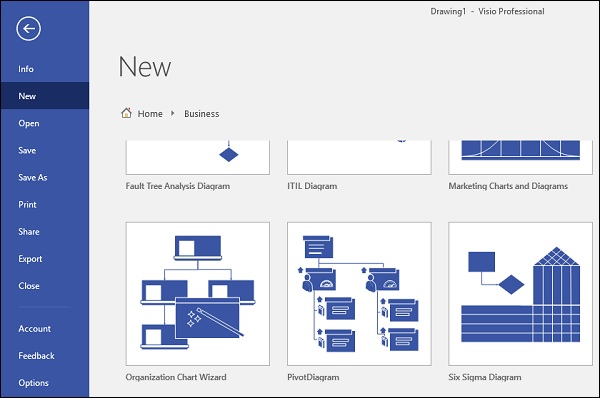
另一种方法是,如果您已经创建了组织结构图,则可以使用功能区中“组织结构图”选项卡的“组织数据”部分中的“导入”命令。

如果您需要将背景格式应用于组织结构图中的所有页面,则推荐使用第二种方法。第一种方法会创建所有必需的页面,但是您需要分别设置每个页面的格式,如果您的组织规模很大,这可能会很繁琐。
无论哪种方式,组织结构图向导都会出现,您可以在其中指定组织结构图的功能。
使用组织结构图向导
组织结构图向导的第一个屏幕提供从文件选择现有信息或手动输入信息的选择。在本例中,我们将选择第一个选项。单击“下一步”继续执行向导中的下一个屏幕。
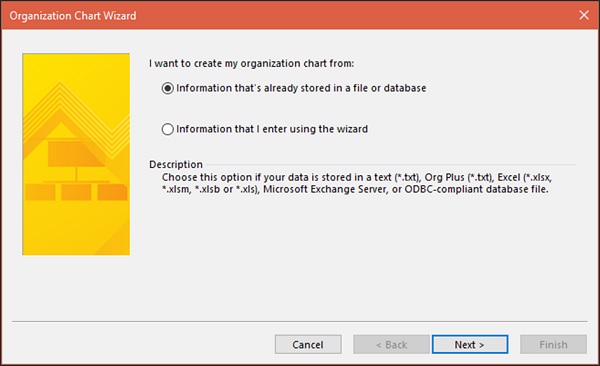
在接下来的屏幕中,您可以选择存储组织信息的来源。它可以是Microsoft Exchange Server上的位置、本地文本、CSV或Excel文件,或符合ODBC的数据库源。选择第二个选项,然后单击“下一步”。
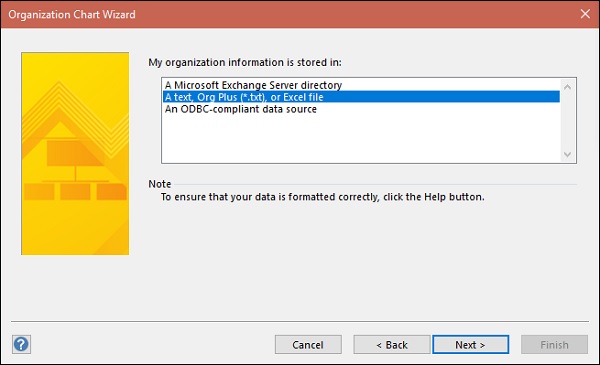
现在,输入Excel文件的路径,然后单击“下一步”。
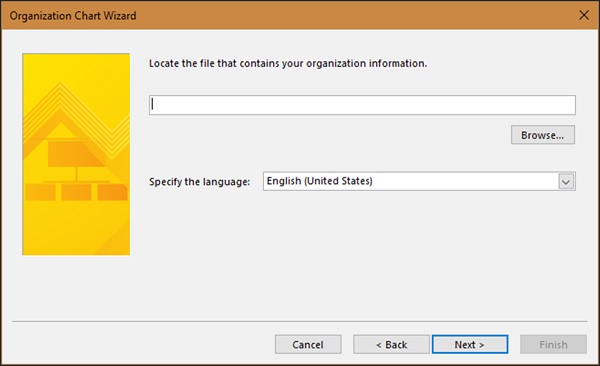
在此屏幕中,“名称”字段下拉列表中,选择Excel电子表格中包含员工名称的字段。在“向…汇报”字段下拉列表中,选择Excel电子表格中表示主管的字段。如果姓名和名字在不同的字段中,请在“名字”下拉列表中指定包含员工名字的字段。
Visio将组合姓名和名字字段以生成员工的全名。单击“下一步”继续。
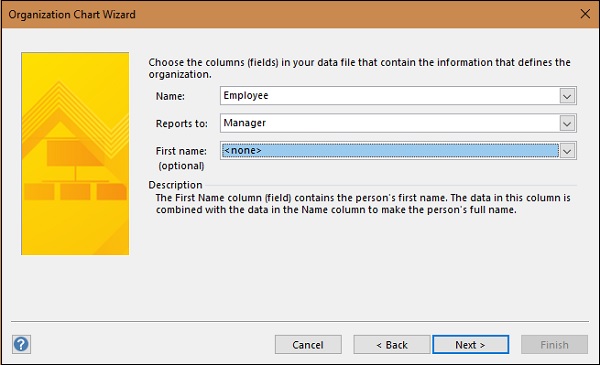
“数据文件列”框列出了Excel文件标题中存在的所有数据字段。您可以通过选择所需字段,然后单击“添加”来选择需要显示在“显示的字段”部分中的字段。添加所需字段后,单击“下一步”。
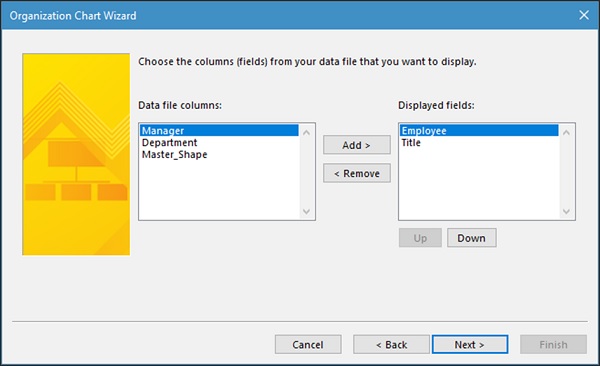
在下一个屏幕中,您可以选择图形数据应基于的字段。图形数据字段将类似于上一步中选择的字段,因此在大多数情况下,您可以保留原样。如有需要,您还可以添加任何其他字段。
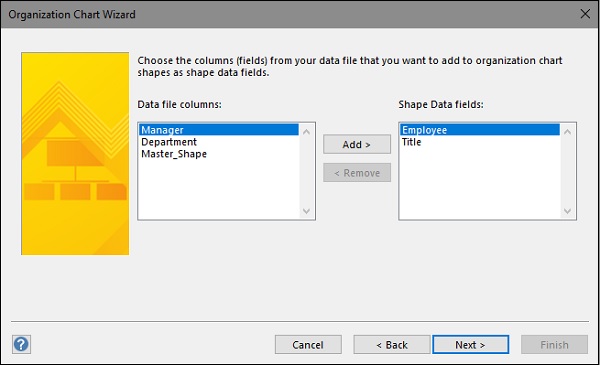
在接下来的屏幕中,您可以选择是否包含员工的图片。如果您以与员工姓名相同的格式标记了图片,则可以指向包含所有员工图片的文件夹的位置。或者,您可以选择不包含任何图片。
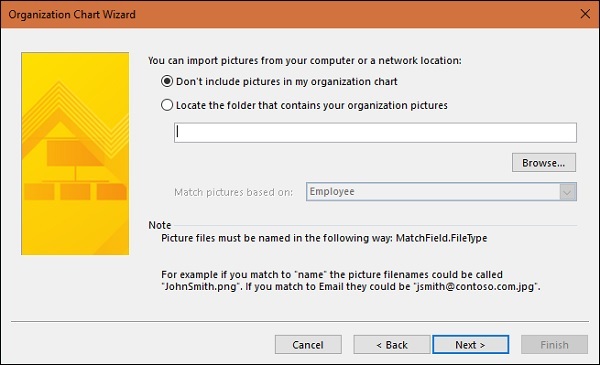
在此屏幕中,您可以选择如果有很多跨越多个页面的员工,在一个页面上可以显示多少组织信息。您还可以选择允许Visio自动跨页面分解组织结构图。确保选中“跨页面的超链接员工图形”和“跨页面的同步员工图形”。单击“完成”以最终创建组织结构图。
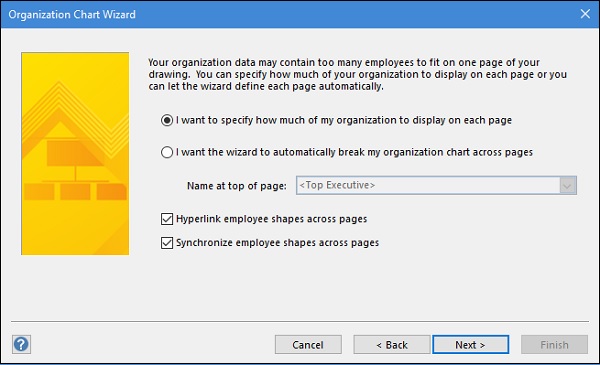
单击“完成”后,Visio将开始处理来自Excel电子表格的信息,并根据向导中指定的参数创建组织结构图。您将看到一个进度指示器显示创建的状态。